InPrivate là chế độ ẩn danh trên trình duyệt Edge. Chế độ ẩn danh InPrivate trên Edge giúp bạn xóa các thông tin lưu trữ lịch sử, cookies, thông tin đăng nhập mỗi khi trình duyệt. Nếu bạn muốn tạo sự riêng tư của mình mỗi khi duyệt web. Đặc biệt là dùng chung máy tính với người khác hãy luôn mở chế độ Ẩn danh trong trình duyệt Edge.
I. Chế độ InPrivate là gì?
InPrivate là tên của chế độ duyệt web riêng tư của Microsoft Edge. Khi sử dụng InPrivate, Edge sẽ xóa lịch sử duyệt web khi bạn đóng tất cả các cửa sổ trình duyệt. Bookmark và các file đã tải xuống của bạn sẽ được giữ lại trừ khi bạn xóa theo cách thủ công. InPrivate cũng ngăn các tìm kiếm Bing được liên kết với tài khoản Microsoft của bạn.
II. Cách luôn mở chế độ Ẩn danh InPrivate trong trình duyệt Edge
Để Edge luôn chạy ở chế độ InPrivate, bạn cần thay đổi lệnh trong Shortcut khởi chạy Edge. Cách thực hiện khá đơn giản và giống như luôn bật chế độ ẩn danh trong Chrome.
Đầu tiên, tìm Shortcut bạn sử dụng để khởi động Edge. Shortcut có thể nằm trên Menu Start, Desktop hoặc trên thanh Taskbar. Chúng ta sẽ cần thay đổi thuộc tính của Shortcut.
Ví dụ: nếu bạn có biểu tượng Edge được ghim vào thanh Taskbar, hãy nhấp chuột phải vào biểu tượng đó. Khi một menu bật lên, nhấp chuột phải vào dòng chữ Microsoft Edge, sau đó chọn Properties.
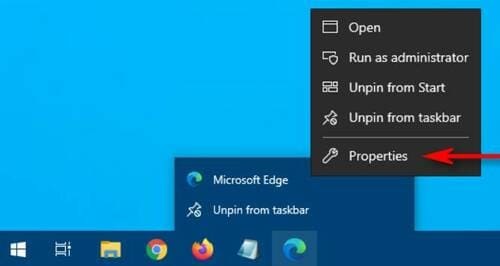
Một cửa sổ Properties sẽ bật lên. Trong tab Shortcut, hãy xác định vị trí hộp văn bản bên cạnh chữ Target. Tại đây chứa đường dẫn đến ứng dụng Edge mà bạn chạy mỗi khi bạn click vào Shortcut.
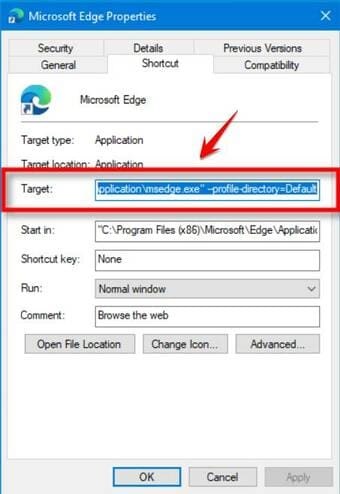
Bây giờ chúng ta sẽ thêm một đoạn lệnh vào cuối đường dẫn trong hộp Target. Kéo con trỏ về cuối dòng bên phải trong đoạn chữ ở hộp thoại Target. Thêm phím cách và lệnh -inprivate ở cuối đường dẫn.
Bây giờ, đường dẫn trong Target dẫn đến đến ứng dụng Edge là khoảng trắng, sau đó là dấu gạch ngang và chữ “inprivate” ở cuối.
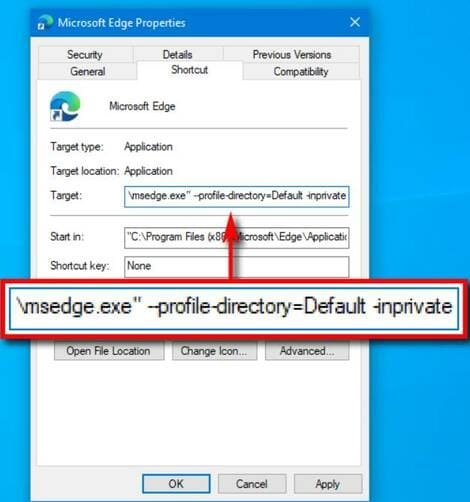
Nhấp vào OK để đóng cửa sổ Properties. (Nếu bạn nhận được thông báo bất kỳ thì cứ nhấn Apply, sau đó click OK tiếp là xong).
Bây giờ mỗi lần khởi động Edge, trình duyệt ẩn danh inPrivate sẽ tự mở. Các thông tin lịch sử truy cập, cookie… sẽ không được lưu lại khi đóng trình duyệt.

II. Lời kết
Vừa rồi Odex.vn đã hướng dẫn bạn cách luôn mở chế độ Ẩn danh InPrivate trong trình duyệt Edge. Để đảm bảo tính riêng tư, bạn nên tạo một tài khoản riêng trên Windows cho mỗi người sử dụng. Bạn sẽ bớt lo lắng về việc giữ lịch sử duyệt web của mình ở chế độ riêng tư và bạn cũng có thể tùy chỉnh trải nghiệm Windows 11 của mình theo ý muốn. Chúc bạn thành công!
